Hỗ trợ tư vấn
Tư vấn - Giải đáp - Hỗ trợ đặt tài liệu
Mua gói Pro để tải file trên Download.vn và trải nghiệm website không quảng cáo
Tìm hiểu thêm » Hỗ trợ qua ZaloBạn có lẽ không nhận ra, nhưng iPhone đã có sự hỗ trợ cơ bản cho file .ZIP được tích hợp vào iOS. Tuy nhiên, nếu bạn muốn thực hiện những hành động phức tạp hơn như nén file, xử lý các thư mục lưu trữ được bảo vệ bằng mật khẩu hoặc upload file .ZIP lên dịch vụ lưu trữ đám mây thì bạn sẽ cần ứng dụng từ bên thứ ba.
Bài viết sau đây sẽ chia sẻ cho bạn top 5 công cụ nén và giải nén file tốt nhất cho iOS. Nhưng trước tiên chúng ta hãy cùng tìm hiểu xem làm thế nào để xem các tệp tin .ZIP trên iPhone mà không cần ứng dụng bên thứ ba đã nhé.
Bạn có các file .ZIP trên iOS trong email, thông qua ứng dụng Messages hoặc thậm chí khi chuyển file từ máy sử dụng AirDrop. Bạn cũng có thể chia sẻ chúng qua các dịch vụ lưu trữ đám mây (bao gồm iCloud Drive) và một số phần mềm như trình đọc truyện tranh hoặc ứng dụng tạo âm nhạc sử dụng chúng để nhập nội dung.
Các thư mục lưu trữ cũng là một cách tuyệt vời để di chuyển nhiều file, cho dù là ảnh, file PDF, hay tài liệu. Nhưng sự hỗ trợ của iOS cho những tệp này là cơ bản và chỉ đọc là tốt nhất. Nếu bạn nhấp vào kho lưu trữ .ZIP trong ứng dụng Mail hoặc Messages, bạn sẽ khởi chạy Quick Look để có thể xem một số tệp tin bên trong, bao gồm hình ảnh, tài liệu PDF và thậm chí bảng tính Excel.
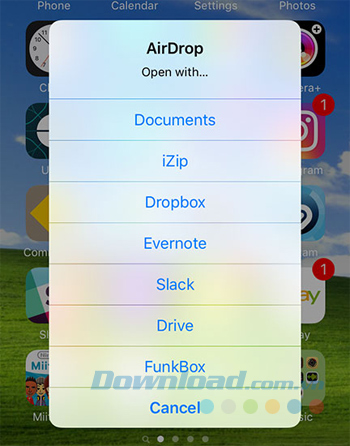
Nhưng nếu bạn muốn thực hiện nhiều hơn nữa trên file được lưu trữ thì bạn cần sử dụng ứng dụng bên thứ ba. Có một số cách để mở kho lưu trữ của bạn trong một ứng dụng khác mà bạn chọn:
Trong khi Quick Look rất hữu ích để kiểm tra file bảng tính hoặc file tài liệu một cách nhanh chóng, nhưng nó không cho phép bạn giải nén file hoặc tạo bất cứ thay đổi nào. Cũng không có cách để tạo kho lưu trữ ngay trên iOS, do đó nếu bạn muốn kết hợp nhiều tài liệu và ảnh vào với nhau, sau đó gửi chúng cho bạn bè hoặc lên bộ nhớ đám mây thì bạn sẽ cần một ứng dụng mạnh mẽ hơn.
Nhà phát triển Readdle đã tạo ra một số ứng dụng tập trung vào iOS hoạt động tốt như Calendars 5 và Documents 5 là một trong những ứng dụng miễn phí của họ. Không có mua hàng trong ứng dụng để nâng cấp ứng dụng lên một phiên bản pro và không có gói đăng ký để mở khóa các tính năng tiên tiến. Ứng dụng cho phép bạn lưu trữ và giải nén kho lưu trữ .ZIP, sau đó thực hiện một số điều khác với file.
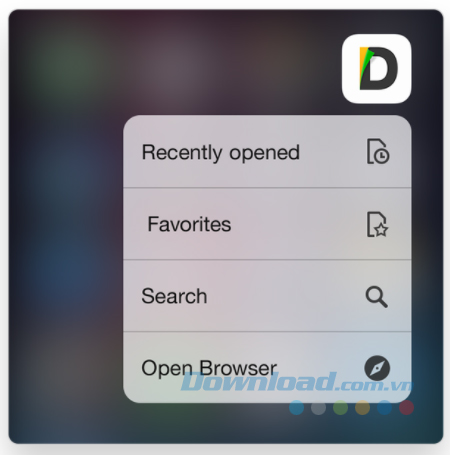
File xem trước ngay bên trong ứng dụng, gửi chúng đến các ứng dụng khác, lưu ảnh vào cuộn máy ảnh hoặc tổ chức và lưu trữ chúng ngay trên thiết bị của bạn. Có sự hỗ trợ xuất sắc cho upload file tới hàng loạt các máy chủ từ xa, bao gồm máy chủ FTP, dịch vụ lưu trữ đám mây chính, và chia sẻ mạng SMB. Bạn cũng có thể download các file trực tiếp từ Dropbox và Google Drive hoặc sử dụng truyền file qua Wi-Fi để lấy được tài liệu lưu trữ.
Nếu bạn vừa cần đọc vừa muốn quản lý file lưu trữ, giải nén file .ZIP sắp đến hoặc upload file mọi nơi thì Documents 5 sẽ thực hiện tất cả các điều đó cho bạn hoàn toàn miễn phí.
Download Documents 5 cho iOS
Một ứng dụng hoàn toàn miễn phies, zip rar tool cung cấp một gói đầy đủ các tính năng mà bạn mong đợi từ một ứng dụng trả tiền. Nó bao gồm hỗ trợ cho Dropbox và Box, truyền file Wi-Fi qua một mạng cục bộ và thậm chí xử lý các file như .RAR và .7Z.
Vì ứng dụng có chức năng như một trình quản lý tập tin, bạn có thể sử dụng nó để nén file mà bạn đã nhập vào file .ZIP để sử dụng ở nơi khác.
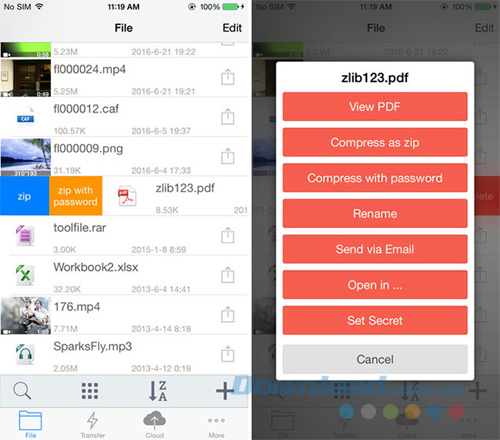
Tuy nhiên, ứng dụng thiếu sự hỗ trợ cho các kho lưu trữ được bảo vệ bằng mật khẩu, nhưng nó là một phần mềm mà sẽ phù hợp với hầu hết người dùng và nó vẫn luôn luôn được duy trì bởi nhà phát triển.
Download zip rar tool cho iOS
GoodReader giống như Documents 5 về khả năng truy cập và khả năng tập tin, nhưng nó cũng cho phép bạn nén các file và tạo các lưu trữ riêng của bạn ngay trong ứng dụng. Hoạt động lưu trữ không phải là trung tâm của ứng dụng này, và đó là một phần mềm đa năng với một loạt các sử dụng khác mà bạn sẽ mất khoảng 5 USD để sở hữu.
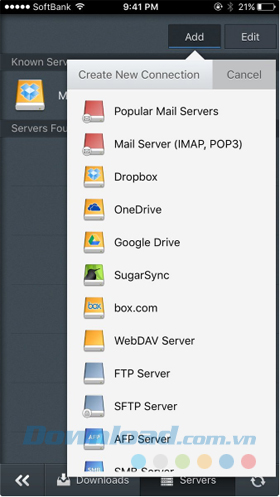
GoodReader thực sự xuất sắc khi nói đến quản lý tài liệu, đặc biệt chú thích file PDF cụ thể, chỉnh sửa và ký kết. Bạn sẽ nhận được quyền truy cập vào một loạt các điểm đến tải lên và tải xuống, khả năng xử lý một số lượng lớn các tập tin, đồng bộ nền với các máy chủ từ xa, và một vài tính năng chuyên nghiệp tương thích với Bluetooth.
Download GoodReader cho iOS
Hai ứng dụng cuối cùng trong danh sách này rất giống nhau về tính năng, và cả hai đều có một lựa chọn miễn phí và trả phí. Phiên bản miễn phí của iZip đầy đủ tính năng, cho phép bạn tạo lưu trữ từ các tệp nhập, trích xuất các tệp lưu trữ được bảo vệ bằng mật khẩu và xử lý nhiều định dạng tài liệu như bạn mong đợi.
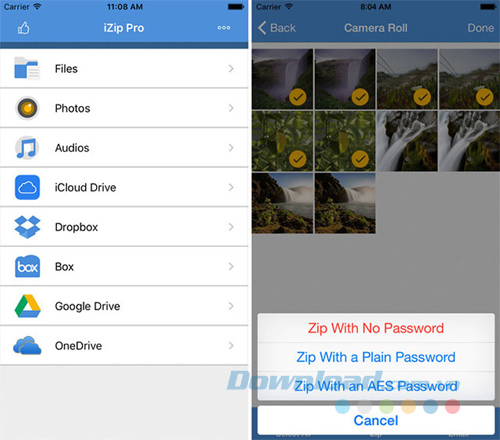
Nếu bạn đầu tư vào phiên bản Pro thì bạn có thể kết nối với các dịch vụ đám mây trong ứng dụng mà cho phép bạn download và xử lý các file lưu trữ trong ít thời gian hơn. Mặt khác bạn có thể sử dụng các ứng dụng chính thức của Dropbox hoặc Google Drive.
Download iZip cho iOS
Giống như iZip, WinZip là một ứng dụng với một loạt các khả năng ấn tượng, bao gồm mở và tạo kho lưu trữ, quản lý file được lưu trữ trong đó và xem trước các định dạng tài liệu.
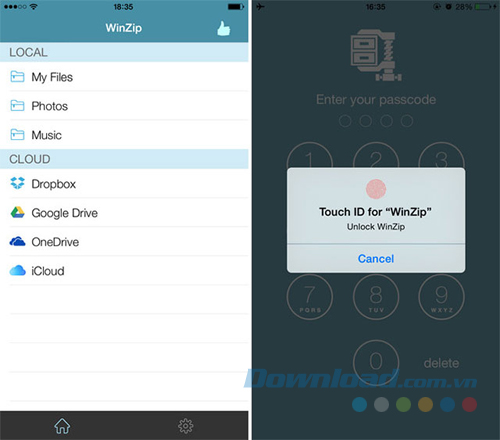
Phiên bản Pro với 5 USD bao gồm hỗ trợ các kết nối dịch vụ đám mây trực tiếp để truy cập nhanh, cộng với khả năng nén các tệp được lưu trữ trong bộ nhớ đám mây của bạn chỉ trong một vài cái chạm.
Download WinZip cho iOS
Danh sách trên đây bao gồm những công cụ cho phép bạn mở các định dạng như .RAR, .TAR và .7Z cũng như các kho lưu trữ được bảo vệ bằng mật khẩu. Nhiều ứng dụng kết nối trực tiếp với dịch vụ đám mây, cho phép bạn upload và download file nhanh chóng. Hầu hết đều có khả năng đọc tài liệu tất cả trong một tốt, cũng như khả năng mở nhiều loại tệp, in tài liệu, nối các tập tin vào một kho lưu trữ hiện có, đổi tên và lưu các tệp của bạn để sử dụng ở nơi khác.
Theo Nghị định 147/2024/ND-CP, bạn cần xác thực tài khoản trước khi sử dụng tính năng này. Chúng tôi sẽ gửi mã xác thực qua SMS hoặc Zalo tới số điện thoại mà bạn nhập dưới đây: